Werbung
Es gibt ein Missverständnis unter Mac-Benutzern, dass gute Apps immer bezahlt werden, aber Sie werden viele ausgezeichnete kostenlose Apps finden, wenn Sie wissen, wo Sie suchen müssen. Wir wussten es und haben eine Mega-Liste der besten kostenlosen Apps erstellt, um Ihre Produktivität unter macOS zu verbessern.
Diese Apps haben vielfältige Einsatzmöglichkeiten. Einige helfen Ihnen dabei, Apps schneller zu starten, andere helfen Ihnen dabei, Ablenkungen zu blockieren, und einige beheben einige die häufigsten macOS ärgerungen 8 Mac OS X-Störungen (Ja, sie existieren!) GelöstMac OS X-Computer sind das Modell für Einfachheit und Benutzerfreundlichkeit. Weiterlesen . Was auch immer Sie brauchen, um produktiver zu sein, hier finden Sie es.
1. Quitter: Nicht verwendete Apps automatisch ausblenden oder beenden
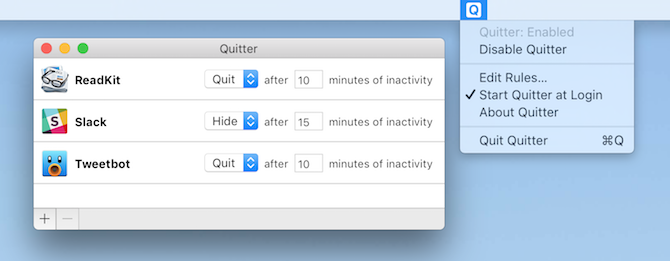
Marco Arment ist ein Champion in Sachen Apple und Mac. Seine App Quitter ist ein hervorragendes Tool, um sich auf das zu konzentrieren, was Sie gerade tun. Je mehr Apps Sie geöffnet haben, sagt Marco, desto wahrscheinlicher ist es, dass Sie abgelenkt werden. Stattdessen beendet oder versteckt Quitter automatisch Apps, die Sie nicht verwenden.
Sie steuern, ob ein Fenster beendet oder ausgeblendet werden soll und wie lange ein Fenster inaktiv ist. Die Definition von inaktiv ist hier "nicht im Fokus". Ich würde daher empfehlen, mit einem größeren inaktiven Zeitraum zu beginnen und ihn dann zu reduzieren, wenn Sie die App beherrschen.
Wir haben in der Vergangenheit auch eine ähnliche App namens aufgerufen Hokusfokusunter unseren nützliche Dinge, die mit der Befehlstaste zu tun haben 8 Nützliche Dinge, die Sie mit der Befehlstaste Ihres Mac tun könnenDie Befehlstaste ist eine leistungsstarke Zeitersparnis, die Ihren Mac-Workflow erheblich verbessern kann, und es ist Zeit, das Beste daraus zu machen. Weiterlesen . Hocus Focus blendet jedoch nur inaktive Fenster aus und beendet die App nicht.
2. Spacelauncher: Ersetzen Sie Befehl + Tab und Spotlight durch Quickcuts
Spacelauncher ist eine dieser winzigen, raffinierten Apps, mit denen Sie sich fragen, wie Sie ohne Spacelauncher gelebt haben. Mit der App können Sie benutzerdefinierte Verknüpfungen erstellen, um Apps zu starten, oder sofort zu ihnen wechseln, wenn sie bereits geöffnet sind. Zum Beispiel können Sie einstellen Leerzeichen + C. um Chrome zu starten oder Leerzeichen + W. um Wikipedia in Chrome zu starten.
Sie können auch mehrere Tasten für erweiterte Aktionen festlegen, z Leerzeichen + F dann D. um den Ordner Dokumente zu öffnen und Leerzeichen + F dann W. um den Ordner Downloads zu öffnen. Es ist ein ausgezeichneter Dienstprogramm für Beheben Sie die Spotlight-Fehler mit Apps Sie können Mac Apps in Spotlight nicht finden? Hier ist der FixSuchen Sie auf Ihrem Mac nach etwas und stellen Sie fest, dass Spotlight Unsinn bringt? Hier erfahren Sie, wie Sie Ihren Spotlight-Index neu erstellen und die Suche ordnungsgemäß ausführen. Weiterlesen und um Ihre Produktivität zu beschleunigen.
3. Lacona: Das neue Quecksilber
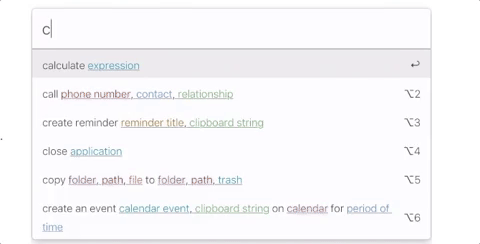
Power-User auf dem Mac schwören darauf Quicksilver, der kostenlose Open-Source-Launcher Erinnerst du dich an Quicksilver, den kostenlosen Open Source Mac Launcher?Sie haben Quicksilver wahrscheinlich ganz vergessen, und das ist schade. Es ist toll. Weiterlesen . Es ist viel mehr als ein Launcher, der komplexe Aktionen ermöglicht. Aber Lacona, ein neuer Konkurrent, hat einige QS-Loyalisten, die umsteigen.
Lacona verwendet Verarbeitungsalgorithmen in natürlicher Sprache, mit denen Sie komplexe Befehle in einfachen Worten eingeben können. Über IFTTT können mehrere integrierte Mac-Apps sowie Internetdienste von Drittanbietern angeschlossen werden. Und das alles sieht verdammt gut aus!
4. Sei konzentriert: Stellen Sie einen Pomodoro-Timer ein
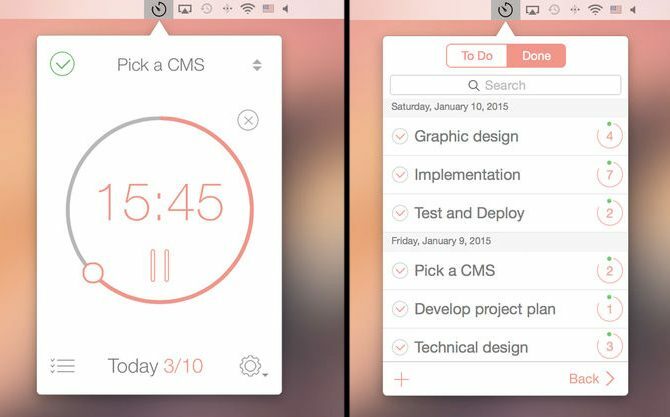
EIN Ein einfacher Pomodoro-Timer kann Sie produktiver machen Wie ein einfacher Pomodoro-Timer mein Leben besser machteDie Pomodoro-Technik ist einer der einfacheren Zeitmanagement-Life-Hacks. Durchbrechen Sie Ablenkungen mit Hilfe von 25-Minuten-Stücken und einem Timer. Es könnte eine lebensverändernde Routineänderung sein, wenn es Ihnen passt. Weiterlesen Warum also nicht in Ihren Mac-Workflow integrieren? Be Focused ist die beste kostenlose Option. Sie können Ihrer Aufgabenliste bis zu zehn Aufgaben hinzufügen und dann auf den Timer klicken, um sie zu starten. Standardmäßig ist die Arbeitszeit auf 25 Minuten und dann auf eine Pause von 5 Minuten festgelegt. Sie können dies jedoch ändern, wenn Sie möchten.
Tatsächlich können Sie kurze Pausen, lange Pausen, Intervalle, Alarmtöne und alles andere ändern. Be Focused wird von Anzeigen unterstützt, aber Sie können bezahlen, um sie zu entfernen.
5. Verwendungszweck: Überwachen Sie die in Ihren Mac Apps verbrachte Zeit
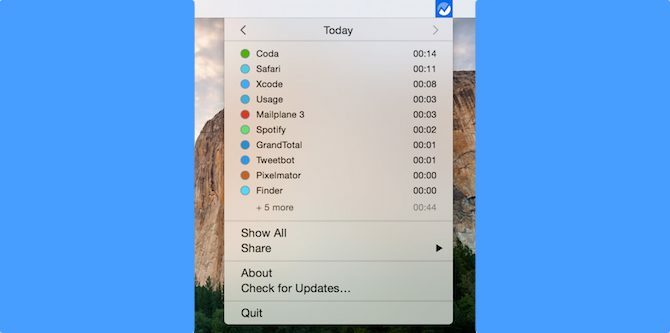
Produktivitätsexperten sind sich nicht einig, aber sie sind sich über die Zeiterfassung einig. Um Ihre Zeit zu verwalten, müssen Sie wissen, wo Sie sie gerade verbringen. Die Verwendung erfasst, wie viel Zeit Sie mit jeder App auf Ihrem Mac verbringen.
Es funktioniert automatisch im Hintergrund und erfordert keine Eingabe für Sie. Während weiterhin Daten erfasst werden, können Sie Berichte über Tage, Wochen oder Monate nachschlagen. Die Nutzung erfolgt durch die gleichen Personen, die dahinter stehen Timings, einer der beste Zeiterfassungs-Apps für macOS Die beste Zeiterfassungssoftware für Mac OS X.Wo geht die Zeit hin? Finden Sie es mit diesen Mac Time Trackern heraus. Weiterlesen .
6. Auszeit: Bleiben Sie gesund und produktiv
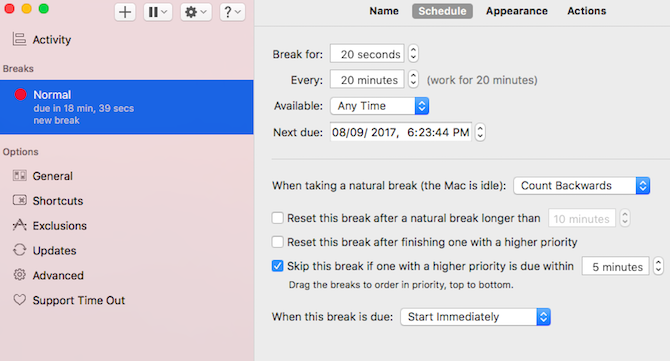
Das Arbeiten am Computer kann den menschlichen Körper zerstören. Es belastet unsere Augen und es ist noch schlimmer, stundenlang zu sitzen. Das 20-20-20 Regel hält dich gesund 5 Gründe, warum die Arbeit mit Computern schlecht für Sie ist und wie Sie gesund bleiben könnenDas Arbeiten am Computer mag nach dem entspanntesten Job der Welt klingen, aber es ist ganz im Gegenteil. Es ist sehr hart für Ihren Körper, was an diese moderne Art der Arbeit nicht gewöhnt ist ... Weiterlesen während produktiv zu sein.
Die einfache Idee ist, alle 20 Minuten eine Pause von 20 Sekunden einzulegen. Die ursprüngliche Regel sollte die Belastung der digitalen Augen verringern, indem Sie sich auf ein Objekt konzentrieren, das mindestens 20 Fuß von Ihnen entfernt ist. Ein Ergonomie-Experte angeboten eine Variation der 20-20-20-Regel. Dabei gehen Sie alle 20 Minuten 20 Sekunden lang bis zu einer Entfernung von mindestens 20 Fuß. Vielleicht möchten Sie die beiden kombinieren.
Die Time Out App ist perfekt, um die 20-20-20-Philosophie anzuwenden. Es friert Ihren Computer nach dem gewählten Zeitraum (20 Minuten) ein und lässt Sie nicht für das gewählte Intervall (20 Sekunden) arbeiten. Richten Sie es ein und werden Sie gesund!
7. Nadelstreifen: Meetings produktiv verwalten und durchführen
Arbeitstreffen verlaufen häufig über die festgelegte Zeit. Dies ist ein Zeichen für ein Meeting ohne klare Agenda und für niemanden, der es leitet. Dann brauchen Sie Pinstriped, eine App dazu Legen Sie einen klaren Aktionsplan für das Meeting fest Tipps zum Planen und Abhalten effektiver Besprechungen mit Google HangoutsMit der heutigen Internet-Technologie kann das Abhalten von Online-Meetings sowohl effizient als auch kostengünstig sein, insbesondere wenn Sie sie vorplanen und zeitsparende Tools verwenden. In den letzten Monaten habe ich an Online-Meetings teilgenommen ... Weiterlesen .
In jeder „Besprechung“ können Sie der Tagesordnung so viele Punkte hinzufügen, wie Sie möchten. Jedes Element kann mit Aufgaben, Links, Fotos, Dateien usw. weiter definiert werden. Am Ende des Meetings generiert Pinstriped automatisch eine E-Mail mit Minuten, die an andere Teilnehmer gesendet werden kann. Die kostenlose Version ermöglicht drei Besprechungspläne gleichzeitig, was für die meisten Menschen ausreichen sollte.
8. Itsycal: Ein Kalender in der Menüleiste
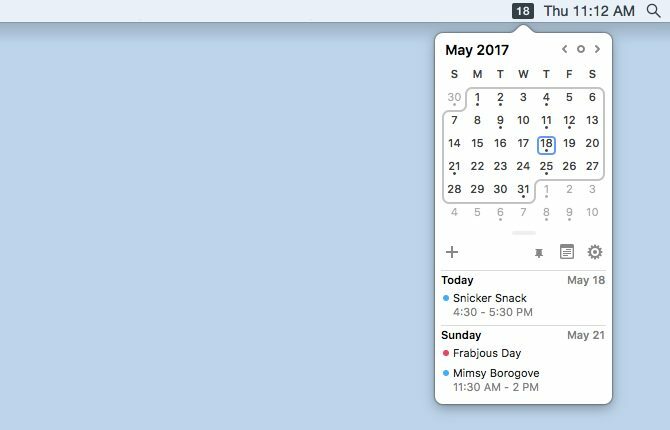
Hey Apple, es ist lächerlich, dass die Uhr in der Menüleiste beim Klicken nicht in einen Kalender erweitert wird. Es gibt keinen Grund dafür, dies nicht zu tun. Glücklicherweise behebt Itsycal diesen MacOS-Ärger, ohne einen Cent zu kosten. Es ist ein winziger, anpassbarer Kalender, der mit einem Klick und herausspringt Synchronisierung mit Apples Kalender-App (ehemals iCal) So fügen Sie sofort etwas zum Kalender Ihres Mac hinzuFügen Sie mit nur wenigen Tastenanschlägen etwas zum Kalender Ihres Mac hinzu - wir haben die Software, die dies ermöglicht. Weiterlesen .
Sie können ihm auch schnell Ereignisse hinzufügen und es so aussehen lassen und sich genau so verhalten, wie Sie es möchten. Es ist das Kalender-Tool, das sollte Versand mit macOS.
9. Copia: Ersetzen Sie den Standard-Zwischenablage-Manager
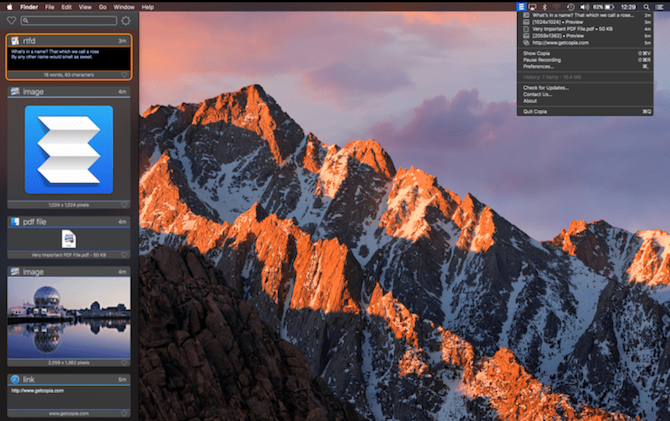
Während es einige gibt fantastische Zwischenablage-Manager unter macOS 5 besten Mac Clipboard Manager-Apps zur Verbesserung Ihres WorkflowsWenn Sie viel Zeit mit Kopieren und Einfügen verbringen, müssen Sie eine dieser Top-Apps zur Verwaltung der Zwischenablage herunterladen. Weiterlesen Copia ist die, auf die wir alle gewartet haben. Es ist schnell, schön und kostenlos. Es unterstützt sowohl Text als auch Bilder und ermöglicht das Durchsuchen des Textes. Es wird ruhig im Hintergrund angezeigt und behält den Überblick über alles, was Sie kopieren. Wenn Sie einfügen möchten, verwenden Sie eine Verknüpfung oder rufen Sie das wunderschöne Copia-Fenster zum Ziehen und Ablegen auf. Es befindet sich noch in der Beta-Phase, ist aber derzeit nützlich.
10. Perle: Überprüfen Sie, wie Sie vor einem Videoanruf aussehen
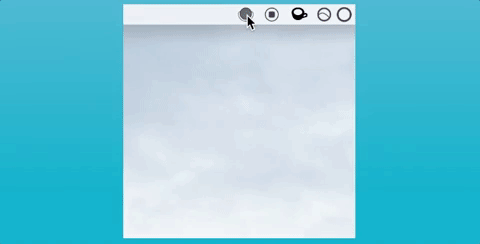
Videoanrufe sind ein wesentlicher Bestandteil des modernen Arbeitsplatzes. Unabhängig davon, ob Sie Facetime, Skype oder etwas anderes verwenden, möchten Sie wissen, dass Sie auf der Webcam gut aussehen Wie man auf einer Webcam gut aussiehtHier ist etwas, das viele von uns fürchten - Webcam-Meetings. Es ist eine Sache, mit Freunden und Familie über Skype oder Google Hangouts zu chatten, aber es ist eine andere Sache, zu versuchen, gut auszusehen ... Weiterlesen . Pearl befindet sich in Ihrer Menüleiste und kann sofort eine Vorschau dessen anzeigen, was andere sehen werden. Dieses Ein-Klick-Dienstprogramm ist ein Glücksfall, um die Beleuchtung und die Blickwinkel schnell zu überprüfen, bevor Sie sich bei Ihrer Konferenz anmelden.
11. Kokosnussbatterie: Kalibrieren und warten Sie Ihren MacBook-Akku
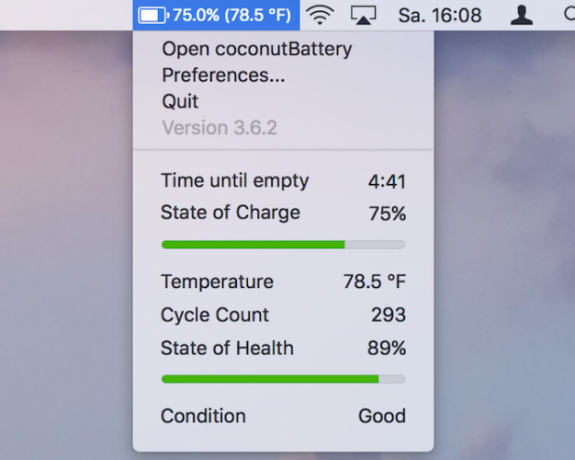
MacBooks haben im Allgemeinen eine hervorragende Akkulaufzeit. Wenn Sie jedoch ein altes Gerät haben, dessen Akku schnell leer ist, können Sie dies tun müssen es erneut kalibrieren Kalibrieren und warten Sie Ihren MacBook-Akku für beste LeistungWenn Sie Ihren MacBook-Akku richtig kalibrieren und warten, können Sie die Leistung verbessern und den Austausch so lange wie möglich verschieben. Weiterlesen . Coconut Battery ist ein kostenloses Tool, mit dem Sie die Batterie analysieren und neu kalibrieren können. Außerdem zeigt die App die Echtzeitverfügbarkeit Ihres Akkus und wie viel Zeit Sie noch haben. Vergessen Sie den Prozentsatz, den Sie gerade sehen. Dies ist die realistischste Schätzung Ihrer verbleibenden Leistung.
12. Speicherdiagramm: Apps mit zu viel RAM isolieren [Nicht mehr verfügbar]
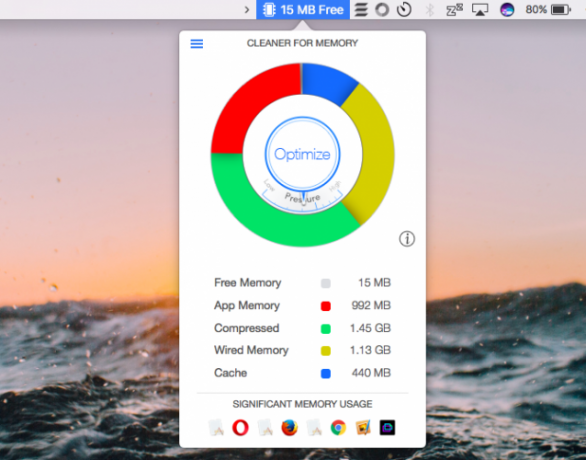
Auf einem Mac fehlt der Arbeitsspeicher? Gut, Verwenden Sie keinen "RAM-Optimierer", um Ihren Speicher zu erweitern 4 Mythen und Missverständnisse über RAM Sie müssen aufhören zu glaubenWas passiert, wenn Sie die RAM-Größe mischen? Oder RAM-Module nicht übereinstimmen? Ist es gut oder schlecht? Hier sind vier Mythen rund um RAM. Weiterlesen . Das schadet mehr als nützt.
Memory Diag zeigt in Echtzeit Statistiken an, welche Apps viel Speicher belegen. Dementsprechend können Sie diese Apps schließen oder neu starten, um dringend benötigte Ressourcen freizugeben. Gehen Sie in die Einstellungen der App und aktivieren Sie das Kontrollkästchen für "Detaillierte signifikante Speichernutzung", um diese speicherintensiven Apps in Ihrer Menüleiste anzuzeigen.
Möglicherweise möchten Sie auch Benachrichtigungen deaktivieren. Die ständigen Popups und Warnungen werden wirklich nervig.
13. Vanille: Unerwünschte Menüleistensymbole ausblenden
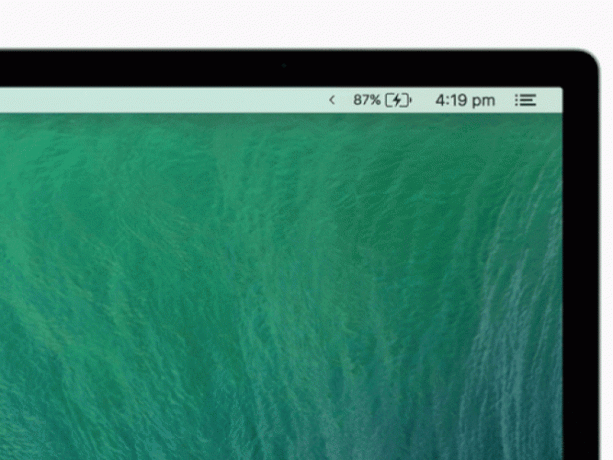
Da sich die meisten dieser Apps in der Menüleiste befinden, werden dort möglicherweise überfüllte Symbole angezeigt. Du könntest Passen Sie die Menüleiste an und räumen Sie sie auf So passen Sie Ihre Mac-Menüleiste an und räumen sie aufNichts lässt OS X schneller überladen aussehen als unerwünschte Menüleisten-Symbole. Weiterlesen Eine bessere Option ist jedoch die Installation von Vanilla, um Symbole bei Bedarf einfach auszublenden und zu erweitern. Ziehen Sie Symbole von Apps, die Sie nicht immer verwenden, in den Bereich "Ausblenden" und lassen Sie die regulären Apps unverändert. Plötzlich haben Sie eine saubere, übersichtliche Menüleiste, die Sie vor versehentlichen Klicks bewahrt.
Was ist Ihr bevorzugtes kostenloses Mac-Produktivitäts-Tool?
Möglicherweise haben Sie in dieser Zusammenfassung den deutlichen Mangel an Aufgabenlisten-Apps bemerkt. Das liegt daran, dass Sie die Wahl zwischen den drei besten haben: Any.do, Todoist und Wunderlist To-Do-Listen-App-Showdown: Any.do gegen Todoist gegen WunderlistEinige To-Do-Listen-Apps stehen Kopf und Schultern über den anderen. Aber wie vergleichen sie sich und welches ist das Beste für Sie? Wir helfen Ihnen dabei, es herauszufinden. Weiterlesen .
Welche kostenlose Mac-App für Produktivität empfehlen Sie? Haben wir welche vermisst?
Mihir Patkar schreibt über Technologie und Produktivität, wenn er keine Wiederholungen sieht.


